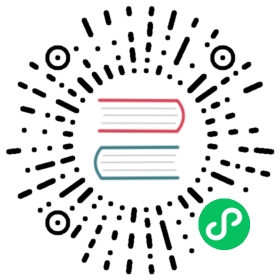手动组网
本文档介绍以手动的方式,一步步搭建一个与Demo相同的跨链网络。

快速部署
本章指导完成跨链路由的部署。
- 跨链路由:与区块链节点对接,并彼此互连,形成跨链分区,负责跨链请求的转发
- 跨链控制台:查询和发送交易的操作终端

操作以~/wecross/目录下为例进行。若Demo未清理,请先清理Demo环境。
mkdir -p ~/wecross/ && cd ~/wecross/
部署 WeCross Router
下载WeCross,用WeCross中的工具生成跨链路由,并启动跨链路由。
下载WeCross
WeCross中包含了生成跨链路由的工具,执行以下命令进行下载(提供三种下载方式,可根据网络环境选择合适的方式进行下载),程序下载至当前目录WeCross/中。
bash <(curl -sL https://github.com/WeBankFinTech/WeCross/releases/download/resources/download_wecross.sh)
生成跨链路由
本例将构建两个跨链路由。首先创建一个ipfile配置文件,将需要构建的两个跨链路由信息(ip:rpc_port:p2p_port)按行分隔,保存到文件中。
注:请确保机器的8250,8251, 25500,25501端口没有被占用。
cd ~/wecrossvim ipfile# 在文件中键入以下内容127.0.0.1:8250:25500127.0.0.1:8251:25501
生成好ipfile文件后,使用脚本build_wecross.sh生成两个跨链路由。
# -f 表示以文件为输入bash ./WeCross/build_wecross.sh -n payment -o routers-payment -f ipfile# 成功输出如下信息[INFO] Create routers-payment/127.0.0.1-8250-25500 successfully[INFO] Create routers-payment/127.0.0.1-8251-25501 successfully[INFO] All completed. WeCross routers are generated in: routers-payment/
注解
- -n 指定跨链分区标识符(zone id),跨链分区通过zone id进行区分,可以理解为业务名称。
- -o 指定输出的目录,并在该目录下生成一个跨链路由。
- -f 指定需要生成的WeCross跨链路由的列表,包括ip地址,rpc端口,p2p端口,生成后的router已完成互联配置。
在routers-payment目录下生成了两个跨链路由。
tree routers-payment/ -L 1routers-payment/├── 127.0.0.1-8251-25501├── 127.0.0.1-8252-25502└── cert
生成的跨链路由目录内容如下,以127.0.0.1-8250-25500为例。
# 已屏蔽lib目录,该目录存放所有依赖的jar包tree routers-payment/127.0.0.1-8250-25500/ -I "lib"routers-payment/127.0.0.1-8250-25500/├── add_account.sh # 账户生成脚本├── add_chain.sh # 区块链配置文件创建脚本├── apps│ └── WeCross.jar # WeCross路由jar包├── build_wecross.sh├── conf # 配置文件目录│ ├── accounts # 账户配置目录│ ├── application.properties│ ├── chains # 区块链配置目录,要接入不同的链,在此目录下进行配置│ ├── log4j2.xml│ ├── ca.crt # 根证书│ ├── ssl.crt # 跨链路由证书│ ├── ssl.key # 跨链路由私钥│ ├── node.nodeid # 跨链路由nodeid│ └── wecross.toml # WeCross Router主配置文件├── create_cert.sh # 证书生成脚本├── download_wecross.sh├── plugin # 插件目录,接入相应类型链的插件│ ├── bcos-stub-gm.jar│ ├── bcos-stub.jar│ └── fabric-stub.jar├── start.sh # 启动脚本└── stop.sh # 停止脚本
启动跨链路由
# 启动 router-8250cd ~/wecross/routers-payment/127.0.0.1-8250-25500/bash start.sh # 停止: bash stop.sh# 启动 router-8251cd ~/wecross/routers-payment/127.0.0.1-8251-25501/bash start.sh # 停止: bash stop.sh
启动成功,输出如下:
WeCross booting up .........WeCross start successfully
如果启动失败,检查8250, 25500端口是否被占用。
netstat -napl | grep 8250netstat -napl | grep 25500netstat -napl | grep 8251netstat -napl | grep 25501
接入区块链
完成了WeCross的部署,如何让它和一条真实的区块链交互,相信优秀的您一定在跃跃欲试。本节包括
- 接入BCOS链:在router-8250上接入,配置交易发送账户
- 接入Fabric链:在router-8251上接入,配置交易发送账户

搭建区块链
在接入区块链前,先给出BCOS和Fabric链的搭建过程。
搭建BCOS链
FISCO BCOS官方提供了一键搭链的教程,详见单群组FISCO BCOS联盟链的搭建
详细步骤如下:
- 脚本建链
# 创建操作目录mkdir -p ~/wecross/bcos && cd ~/wecross/bcos# 下载build_chain.sh脚本curl -LO https://github.com/FISCO-BCOS/FISCO-BCOS/releases/download/v2.6.0/build_chain.sh && chmod u+x build_chain.sh# 搭建单群组4节点联盟链# 在fisco目录下执行下面的指令,生成一条单群组4节点的FISCO链。请确保机器的30300~30303,20200~20203,8545~8548端口没有被占用。# 命令执行成功会输出All completed。如果执行出错,请检查nodes/build.log文件中的错误信息。bash build_chain.sh -l "127.0.0.1:4" -p 30300,20200,8545
- 启动所有节点
bash nodes/127.0.0.1/start_all.sh
启动成功会输出类似下面内容的响应。否则请使用netstat -an | grep tcp检查机器的30300~30303,20200~20203,8545~8548端口是否被占用。
try to start node0try to start node1try to start node2try to start node3node1 start successfullynode2 start successfullynode0 start successfullynode3 start successfully
搭建Fabric链
为方便Fabric链的搭建,WeCross Demo包中提供了Fabric链搭建脚本。若下载较慢,可选择更多下载方式。
mkdir -p ~/wecross/fabric && cd ~/wecross/fabric# 下载Demo包, 拷贝其中的Fabric demo链环境bash <(curl -sL https://github.com/WeBankFinTech/WeCross/releases/download/resources/download_demo.sh)cp demo/fabric/* ./# 搭建bash build.sh # 若出错,执行 bash clear.sh 后重新 bash build.sh
搭建成功,查看Fabric链各个容器运行状态。
docker ps
可看到各个容器的状态:
CONTAINER ID IMAGE COMMAND CREATED STATUS PORTS NAMES3b55f9681227 dev-peer1.org2.example.com-mycc-1.0-26c2ef32838554aac4f7ad6f100aca865e87959c9a126e86d764c8d01f8346ab "chaincode -peer.add…" 13 minutes ago Up 13 minutes dev-peer1.org2.example.com-mycc-1.02d8d660c9481 dev-peer0.org1.example.com-mycc-1.0-384f11f484b9302df90b453200cfb25174305fce8f53f4e94d45ee3b6cab0ce9 "chaincode -peer.add…" 13 minutes ago Up 13 minutes dev-peer0.org1.example.com-mycc-1.0b82b0b8dcc0f dev-peer0.org2.example.com-mycc-1.0-15b571b3ce849066b7ec74497da3b27e54e0df1345daff3951b94245ce09c42b "chaincode -peer.add…" 14 minutes ago Up 14 minutes dev-peer0.org2.example.com-mycc-1.0441ca8a493fc hyperledger/fabric-tools:latest "/bin/bash" 14 minutes ago Up 14 minutes clide0d32730926 hyperledger/fabric-peer:latest "peer node start" 14 minutes ago Up 14 minutes 0.0.0.0:9051->9051/tcp peer0.org2.example.comad98565bfa57 hyperledger/fabric-peer:latest "peer node start" 14 minutes ago Up 14 minutes 0.0.0.0:10051->10051/tcp peer1.org2.example.combf0d9b0c54bf hyperledger/fabric-peer:latest "peer node start" 14 minutes ago Up 14 minutes 0.0.0.0:8051->8051/tcp peer1.org1.example.comb4118a65f01a hyperledger/fabric-orderer:latest "orderer" 14 minutes ago Up 14 minutes 0.0.0.0:7050->7050/tcp orderer.example.comfcf1bfe17dbe hyperledger/fabric-peer:latest "peer node start" 14 minutes ago Up 14 minutes 0.0.0.0:7051->7051/tcp peer0.org1.example.com
接入FISCO BCOS链
添加账户
在router中添加用于向链上发交易的账户。账户配置好后,可通过跨链网络向相应的链发交易,交易可被router转发至对应的链上。
添加BCOS账户
所配置的账户可用于向BCOS2.0类型的链发交易。
# 切换至对应router的目录下cd ~/wecross/routers-payment/127.0.0.1-8250-25500/# 用脚本生成BCOS账户:账户类型(BCOS2.0),账户名(bcos_user1)bash add_account.sh -t BCOS2.0 -n bcos_user1
生成的bcos_user1文件目录如下:
tree conf/accounts/bcos_user1/conf/accounts/bcos_user1/├── 0xxxxxxxxxxxxxxxxx.key└── account.toml
添加Fabric账户
所配置的账户可用于向Fabric1.4类型的链发交易。
# 用脚本生成Fabric账户:账户类型(Fabric1.4),账户名(fabric_user1)bash add_account.sh -t Fabric1.4 -n fabric_user1cp ~/wecross/fabric/certs/accounts/fabric_user1/* conf/accounts/fabric_user1/ # 拷贝 Fabric链的证书,具体说明请参考《跨链接入》章节
生成的fabric_user1文件目录如下:
tree conf/accounts/fabric_user1/conf/accounts/fabric_user1/├── account.crt├── account.key└── account.toml
配置接入FISCO BCOS链
为router添加需要接入的链配置。
生成配置文件
切换至跨链路由的目录,用 add_chain.sh 脚本在conf目录下生成bcos的配置文件框架。
cd ~/wecross/routers-payment/127.0.0.1-8250-25500# -t 链类型,-n 指定链名字bash add_chain.sh -t BCOS2.0 -n bcos
执行成功。如果执行出错,请查看屏幕打印提示。
Chain “bcos” config framework has been generated to “conf/chains/bcos"
生成的目录结构如下:
tree conf/chains/bcos/conf/chains/bcos├── WeCrossProxy│ └── WeCrossProxy.sol # 代理合约└── stub.toml # chain配置文件
配置BCOS节点连接
- 拷贝证书
cp ~/wecross/bcos/nodes/127.0.0.1/sdk/* conf/chains/bcos/
- 修改配置
vim conf/chains/bcos/stub.toml
如果搭FISCO BCOS链采用的都是默认配置,那么将会得到一条单群组四节点的链,群组ID为1,可连接至节点0的channel端口20200,则配置如下(参考此处获取更详尽的配置说明):
[common]name = 'bcos'type = 'BCOS2.0' # BCOS[chain]groupId = 1 # default 1chainId = 1 # default 1[channelService]caCert = 'ca.crt'sslCert = 'sdk.crt'sslKey = 'sdk.key'timeout = 300000 # ms, default 60000msconnectionsStr = ['127.0.0.1:20200']
部署代理合约
代理合约是插件与链交互的入口,执行命令进行部署。
cd ~/wecross/routers-payment/127.0.0.1-8250-25500java -cp 'conf/:lib/*:plugin/*' com.webank.wecross.stub.bcos.normal.proxy.ProxyContractDeployment deploy chains/bcos bcos_user1 # deploy conf下的链配置位置 账户名
部署成功,输出
SUCCESS: WeCrossProxy:xxxxxxxx has been deployed! chain: chains/bcos
启动路由
启动跨链路由加载已配置的跨链资源。
cd ~/wecross/routers-payment/127.0.0.1-8250-25500# 若WeCross跨链路由未停止,需要先停止bash stop.sh# 重新启动bash start.sh
检查日志,可看到刷出已加载的跨链资源,ctrl + c 退出。
tail -f logs/info.log |grep "active resources"2020-08-17 15:04:10.802 [Thread-3] INFO WeCrossHost() - Current active resources: payment.bcos.WeCrossProxy(local)2020-08-17 15:04:20.824 [Thread-3] INFO WeCrossHost() - Current active resources: payment.bcos.WeCrossProxy(local)2020-08-17 15:04:30.841 [Thread-3] INFO WeCrossHost() - Current active resources: payment.bcos.WeCrossProxy(local)
接入Fabric链
添加账户
在router中添加用于向链上发交易的账户。
添加Fabric账户
Fabric账户需配置多个
- admin账户:必配,一个admin账户,用于接入此Fabric链
- 机构admin账户:选配,每个Fabric的Org配置一个admin账户,用于在每个Org上部署chaincode,此例子中用于部署代理合约和sacc合约。
- 用户账户:选配,用于往链上发交易。
相关操作如下
# 切换至对应router的目录下cd ~/wecross/routers-payment/127.0.0.1-8251-25501/# 用脚本生成Fabric账户配置:账户类型(Fabric1.4),账户名(fabric_admin)# 接入Fabric链,需要配置一个admin账户bash add_account.sh -t Fabric1.4 -n fabric_admin# 拷贝 Fabric链的证书,具体说明请参考《跨链接入》章节cp ~/wecross/fabric/certs/accounts/fabric_admin/* conf/accounts/fabric_admin/# 为Fabric链的每个Org都配置一个admin账户,此处有两个org(Org1和Org2),分别配两个账户# 配Org1的adminbash add_account.sh -t Fabric1.4 -n fabric_admin_org1cp ~/wecross/fabric/certs/accounts/fabric_admin_org1/* conf/accounts/fabric_admin_org1/# 配Org2的adminbash add_account.sh -t Fabric1.4 -n fabric_admin_org2cp ~/wecross/fabric/certs/accounts/fabric_admin_org2/* conf/accounts/fabric_admin_org2/# router-8250上配置的用户账户直接拷贝也可用cp -r ~/wecross/routers-payment/127.0.0.1-8250-25500/conf/accounts/fabric_user1 conf/accounts/
- 修改配置
生成的账户配置,默认的mspid为Org1的,需将Org2的账户的mspid配置为Org2的。此处只需修改fabric_admin_org2账户的配置。详细配置操作说明请参考此处
vim conf/accounts/fabric_admin_org2/account.toml
内容为
[account]type = 'Fabric1.4'mspid = 'Org2MSP' # 配置为Org2MSPkeystore = 'account.key'signcert = 'account.crt'
目前配置了四个账户,若此router需要向BCOS的链发交易,也可配置BCOS的账户。账户配置与接入的链无关,router间自动转发交易至相应的链。账户目录结构如下:
tree conf/accounts/conf/accounts/├── fabric_admin│ ├── account.crt│ ├── account.key│ └── account.toml├── fabric_admin_org1│ ├── account.crt│ ├── account.key│ └── account.toml├── fabric_admin_org2│ ├── account.crt│ ├── account.key│ └── account.toml└── fabric_user1├── account.crt├── account.key└── account.toml
配置接入Fabric链
为router添加需要接入的链配置。
生成配置文件
切换至跨链路由的目录,用 add_chain.sh 脚本在conf目录下生成Fabric的配置文件框架。
cd ~/wecross/routers-payment/127.0.0.1-8251-25501# -t 链类型,-n 指定链名字bash add_chain.sh -t Fabric1.4 -n fabric
执行成功。如果执行出错,请查看屏幕打印提示。
SUCCESS: Chain "fabric" config framework has been generated to "conf/chains/fabric"
生成的目录结构如下:
tree conf/chains/fabric/conf/chains/fabric├── WeCrossProxy│ └── proxy.go # 代理chaincode└── stub.toml # chain配置文件
配置Fabric节点连接
- 拷贝证书
# 证书具体说明请参考《跨链接入》章节cp ~/wecross/fabric/certs/chains/fabric/* conf/chains/fabric/
- 修改配置
vim conf/chains/fabric/stub.toml
相关配置项使用默认即可。(参考此处获取更详尽的配置说明)
[common]name = 'fabric'type = 'Fabric1.4'[fabricServices]channelName = 'mychannel'orgUserName = 'fabric_admin'ordererTlsCaFile = 'orderer-tlsca.crt'ordererAddress = 'grpcs://localhost:7050'[orgs][orgs.Org1]tlsCaFile = 'org1-tlsca.crt'adminName = 'fabric_admin_org1'endorsers = ['grpcs://localhost:7051'][orgs.Org2]tlsCaFile = 'org2-tlsca.crt'adminName = 'fabric_admin_org2'endorsers = ['grpcs://localhost:9051']
部署代理chaincode
执行命令,部署代理chaincode
cd ~/wecross/routers-payment/127.0.0.1-8251-25501java -cp 'conf/:lib/*:plugin/*' com.webank.wecross.stub.fabric.proxy.ProxyChaincodeDeployment deploy chains/fabric # deploy conf下的链配置位置
部署成功
SUCCESS: WeCrossProxy has been deployed to chains/fabric
启动路由
启动跨链路由加载配置好的跨链资源。
cd ~/wecross/routers-payment/127.0.0.1-8251-25501# 若WeCross跨链路由未停止,需要先停止bash stop.sh# 重新启动bash start.sh
部署WeCross控制台
WeCross提供了控制台,方便用户进行跨链开发和调试。可通过脚本build_console.sh搭建控制台。
下载WeCross控制台
执行如下命令进行下载(提供三种下载方式,可根据网络环境选择合适的方式进行下载),下载完成后在当前目录下生成WeCross-Console目录。
cd ~/wecross/bash <(curl -sL https://github.com/WeBankFinTech/WeCross/releases/download/resources/download_console.sh)
配置控制台
cd ~/wecross/WeCross-Console# 拷贝连接router所需的TLS证书,从生成的routers-payment/cert/sdk目录下拷贝cp ~/wecross/routers-payment/cert/sdk/* conf/ # 包含:ca.crt、node.nodeid、ssl.crt、ssl.key# 拷贝配置文件,并配置跨链路由RPC服务地址以及端口。此处采用默认配置,默认连接至本地8250端口。cp conf/application-sample.toml conf/application.toml
重要
- 若搭建WeCross的IP和端口未使用默认配置,需自行更改WeCross-Console/conf/application.toml,详见 控制台配置。
启动控制台
bash start.sh
启动成功则输出如下信息,通过help可查看控制台帮助
=================================================================================Welcome to WeCross console(v1.0.0-rc4)!Type 'help' or 'h' for help. Type 'quit' or 'q' to quit console.=================================================================================
测试功能
# 查看连接的router当前支持接入的链类型[WeCross]> supportedStubs[BCOS2.0, GM_BCOS2.0, Fabric1.4]# 退出控制台[server1]> quit
更多控制台命令及含义详见控制台命令。
部署跨链资源
WeCross支持直接通过WeCross-Console部署跨链资源。
cd ~/wecross/WeCross-Console/
部署 Fabric 跨链资源
WeCross 支持通过 WeCross-Console 向指定的Fabric链上部署chaincode。
- 配置chaincode代码(部署sacc为例)
- WeCross-Console的chaincode存放目录:
conf/contracts/chaincode/ - sacc代码放入目录:
conf/contracts/chaincode/sacc(目录名sacc为chaincode的名字) - sacc目录中放置chaincode代码:sacc.go (代码名任意)
- WeCross-Console的chaincode存放目录:
WeCross-Console中已默认存放了sacc,目录结构如下。
tree conf/contracts/chaincode/saccconf/contracts/chaincode/sacc├── policy.yaml└── sacc.go
- 启动控制台
部署chaincode相关的账户在router-8251,将Console配置为连接router-8251
cd ~/wecross/WeCross-Consolevim conf/application.toml
配置为
[connection]server = '127.0.0.1:8251' # 连接 router 8251sslKey = 'classpath:ssl.key'sslCert = 'classpath:ssl.crt'caCert = 'classpath:ca.crt'
启动控制台
bash start.sh
- 部署chaincode
为不同的Org分别安装(install)相同的chaincode
参数:ipath(xxx.yyy.zzz,xxx.yyy为指定的链,zzz为chaincode名),机构admin账户,机构名,chaincode代码工程目录,指定一个版本,chaincode语言
[WeCross]> fabricInstall payment.fabric.sacc fabric_admin_org1 Org1 contracts/chaincode/sacc 1.0 GO_LANGResult: Success[WeCross]> fabricInstall payment.fabric.sacc fabric_admin_org2 Org2 contracts/chaincode/sacc 1.0 GO_LANGResult: Success
实例化(instantiate)指定chaincode
参数:ipath,admin账户,对应的几个Org,chaincode代码工程目录,指定的版本,chaincode语言,背书策略(此处用默认),初始化参数
[WeCross]> fabricInstantiate payment.fabric.sacc fabric_admin ["Org1","Org2"] contracts/chaincode/sacc 1.0 GO_LANG default ["a","10"]Result: Instantiating... Please wait and use 'listResources' to check. See router's log for more information.
instantiate请求后,需等待1min左右。用listResources查看是否成功。若instantiate成功,可查询到资源payment.fabric.sacc。
[WeCross]> listResourcespath: payment.fabric.sacc, type: Fabric1.4, distance: 0total: 1[WeCross]> quit // 退出控制台
部署 BCOS 跨链资源
WeCross 支持通过 WeCross-Console 向指定的BCOS链上部署合约。部署步骤如下。
- 配置合约代码
- 以HelloWorld合约为例
- WeCross-Console 的合约存放目录:
conf/contracts/solidity/
目录下已有HelloWorld合约文件,若需部署其它合约,可将合约拷贝至相同位置。
tree conf/contracts/solidity/conf/contracts/solidity/└── HelloWorld.sol
- 启动控制台
部署合约相关的账户在router-8250,将Console配置为连接router-8250
cd ~/wecross/WeCross-Consolevim conf/application.toml
配置为
[connection]server = '127.0.0.1:8250' # 连接 router 8250sslKey = 'classpath:ssl.key'sslCert = 'classpath:ssl.crt'caCert = 'classpath:ca.crt'
启动控制台
cd ~/wecross/WeCross-Console/bash start.sh
- 部署合约
用bcosDeploy命令进行部署。
参数:ipath,代码目录,合约名,设置一个版本号
[WeCross]> bcosDeploy payment.bcos.HelloWorld bcos_user1 contracts/solidity/HelloWorld.sol HelloWorld 1.0Result: 0x1b557d68ebc51ed5b12438ff1666f8111718f47a
用listResources可查看此资源已部署
[WeCross]> listResourcespath: payment.bcos.HelloWeCross, type: BCOS2.0, distance: 0
操作跨链资源
查看资源
进入控制台,用listResources命令查看WeCross跨连网络中的所有资源。可看到有两个资源:
payment.bcos.HelloWorld- 对应于FISCO BCOS链上的HelloWorld.sol合约
payment.fabric.sacc- 对应于Fabric链上的sacc.go合约
[WeCross]> listResourcespath: payment.bcos.HelloWorld, type: BCOS2.0, distance: 0path: payment.fabric.sacc, type: Fabric1.4, distance: 1total: 2
查看账户
用listAccounts命令查看WeCross Router上已存在的账户,操作资源时用相应账户进行操作。
[WeCross]> listAccountsname: fabric_user1, type: Fabric1.4name: bcos_user1, type: BCOS2.0total: 2
操作资源:payment.bcos.HelloWorld
- 读资源
- 命令:
call path 账户名 接口名 [参数列表] - 示例:
call payment.bcos.HelloWorld bcos_user1 get
- 命令:
# 调用HelloWorld合约中的get接口[WeCross]> call payment.bcos.HelloWorld bcos_user1 getResult: [Hello, World!]
- 写资源
- 命令:
sendTransaction path 账户名 接口名 [参数列表] - 示例:
sendTransaction payment.bcos.HelloWeCross bcos_user1 set Tom
- 命令:
# 调用HelloWeCross合约中的set接口[WeCross]> sendTransaction payment.bcos.HelloWorld bcos_user1 set TomTxhash : 0x7e747198f553cb2e90e729b52179533dc4321e520b0f11b83b1f0e81fa7ff716BlockNum: 5Result : [] // 将Tom给set进去[WeCross]> call payment.bcos.HelloWorld bcos_user1 getResult: [Tom] // 再次get,Tom已set
操作资源:payment.fabric.sacc
跨链资源是对各个不同链上资源的统一和抽象,因此操作的命令是保持一致的。
- 读资源
# 调用mycc合约中的query接口[WeCross]> call payment.fabric.sacc fabric_user1 get aResult: [10] // 初次get,a的值为10
- 写资源
# 调用sacc合约中的set接口[WeCross]> sendTransaction payment.fabric.sacc fabric_user1 set a 666Txhash : eca4ecacf7b159c1499d6c190fcaf9fd7348bdb96cdbf35cd29b34ac9bd8e518BlockNum: 7Result : [666][WeCross]> call payment.fabric.sacc fabric_user1 get aResult: [666] // 再次get,a的值变成666# 退出WeCross控制台[WeCross]> quit # 若想再次启动控制台,cd至WeCross-Console,执行start.sh即可
恭喜,你已经完成了整个WeCross网络的体验。相信优秀的你已经对WeCross有了大致的了解。接下来,你可以基于WeCross Java SDK开发更多的跨连应用,通过统一的接口对各种链上的资源进行操作。